October 20
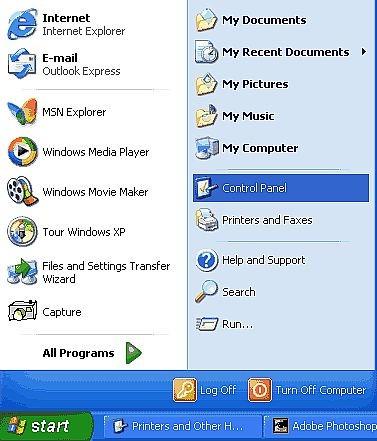
Ammalarsi di guardare quel antipatico verde pulsante Start di Windows XP? E 'tempo di cambiare! Scopri come è facile cambiare il pulsante di avvio di Windows XP per quello che vuoi in pochi semplici passi, situato direttamente sotto questa breve introduzione.
1 
Scarica due programmi gratuiti
Per prima cosa è necessario scaricare un programma chiamato Style XP e un altro programma chiamato StyleBuilder, che è una specie di un add-on per Style XP. Entrambi questi programmi sono gratuiti. Style XP ti dà un sacco di strumenti che permettono di migliorare il motore stile visivo built-in di Microsoft, e StyleBuilder è quello che consente di cambiare facilmente il colore del Windows XP menu di avvio. Ecco il link:
Style XP: http://www.tgtsoft.com/download.html
StyleBuilder: http://www.tgtsoft.com/download.php?show=StyleBuilder
Installare questi due programmi leggeri e riavviare il computer.
Fare clic su tale pulsante brutto verde Avvio e scegliere Tutti i programmi, quindi scegliere TGTSoft, e infine cliccare su StyleBuilder. Questo apre, avete indovinato, StyleBuilder! Facile passo. Andare avanti.
3 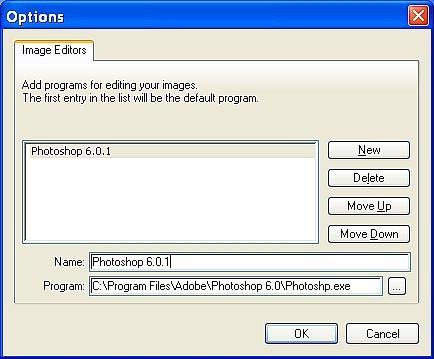
Scegliere un editor di immagini
Scegli il tuo programma di editing di immagini preferito che StyleBuilder userà per personalizzare il pulsante Start di Windows XP.
A tale scopo, fare clic sul menu Strumenti del programma StyleBuilder, e quindi fare clic su Opzioni. Fare clic sulla scheda editor di immagini, e quindi fare clic sul pulsante Nuovo. Digitare il nome del programma di editing di immagini, quindi fare clic sul pulsante puntini di sospensione che è accanto alla casella di testo. Ora dovete dire dove il programma di editing di immagini si trova sul disco rigido, in modo da guardare in giro finché non lo trovate. Fare clic su OK per salvare le preferenze editor di immagini.
4 
Preparatevi per personalizzare il pulsante Start di Windows XP
Ci sono tre temi principali utilizzate dal tema di Windows XP di default, che si chiama Luna. I tre temi Luna usa sono blu (default), Homestead e metallico. Questi sono elencati sul lato sinistro dello schermo StyleBuilder. Quindi fare clic sulla selezione blu prima. Ora cliccate sulla miniatura barra delle applicazioni, quindi fare clic sul pulsante di avvio si trova nella finestra di anteprima, e, infine, fare clic destro sul pulsante Start che si trova nella finestra della parte in alto a destra dello schermo. Alcune opzioni si aprirà nel menu del tasto destro. Fare clic sulla prima scelta, che dovrebbe essere qualcosa del tipo: "Modifica C: \" e un percorso di directory sul disco rigido.
5 
Ora è il momento di disegnare!
L'editor di immagini che hai scelto in precedenza si aprirà con l'immagine del pulsante Start corrente. Ora tutto ciò che dovete fare è applicare la vostra visione artistica e fatelo vostro. Fate quello che volete, basta tenere a mente che sarà il vostro pulsante Start, quindi probabilmente desidera mantenere leggibili. Ma ancora una volta, si può fare quello che vuoi!
Quando hai finito di personalizzare il vostro pulsante Start, fare clic su File e Salva. Ora uscire dal vostro editor di immagini e tornare a StyleBuilder.
Nella finestra della parte nell'angolo in alto a destra dello schermo, fare clic su Ripristina. Fate la stessa cosa nella finestra di anteprima, che si trova nel centro centro dello schermo. Ora sulla barra degli strumenti in alto fare clic sul pulsante Applica. Digitare un nome per il nuovo pulsante Start di Windows XP, quindi fare clic su OK.
StyleBuilder ora compilare e applicare il tema. Questa operazione richiede alcuni minuti, quindi forse alzarsi e fare qualche jumping jacks o qualcosa del genere. Quando torni e il tema è stata redatta e applicata, fare clic sul pulsante Test nella barra degli strumenti. Fare clic su OK nel messaggio di avviso.
Ora vedrete un sacco di cose elencate sul lato sinistro dello schermo, come pulsanti, caselle di controllo, comandi radio, ecc Clicca su ciascuno di questi elementi per avere un'anteprima di ciò che i controlli sarà simile. Se tutto sembra kosher clic sul pulsante Chiudi.
7 
Invia la tua nuova pulsante di avvio per tutti i tuoi amici
Fare clic sul pulsante Zip nella barra degli strumenti e dire che si desidera allegare il file ZIP in una e-mail e premere OK.
Digita l'indirizzo email del vostro amico, un oggetto e un breve messaggio dicendo loro ciò che nel mondo si sta facendo inviando loro questo file strano, e quindi fare clic su OK. Ora il vostro amico può avere un pulsante dolce Windows XP proprio come te!
